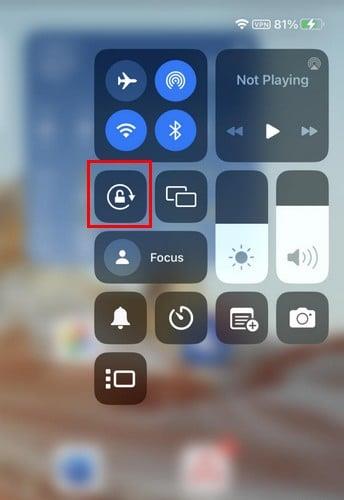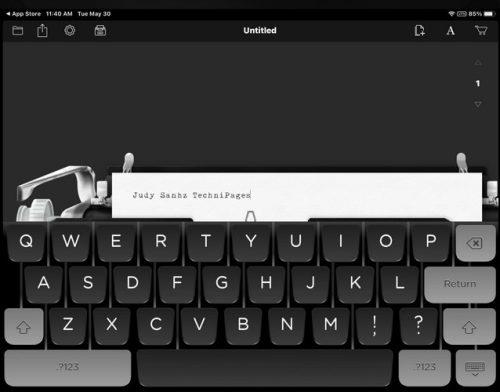Kad iPad tastatūra kļūst netīra, tas atvieglo rakstīšanu. Jums nav jāuztraucas par nepareizās pogas nospiešanu un nepareizās ziņas nosūtīšanu. Šie padomi palīdzēs jums uzzināt, kā palielināt iPad tastatūru, neinstalējot trešo pušu programmas. Sāksim ar vienkāršāko metodi.
Palieliniet sava iPad tastatūru, mainot pozīcijas
Ja jūsu iPad ir portreta režīmā, jūsu iPad tastatūra būs mazākā. Varat palielināt sava iPad tastatūru, pārslēdzoties uz ainavas režīmu. Ainavas režīms ir tad, kad ekrāna garākā mala ir paralēla zemei. Kad iPad ir nonācis šajā pozīcijā, ieteicams to nofiksēt šajā pozīcijā.
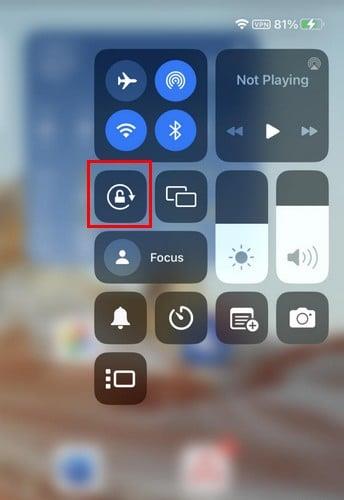
To var izdarīt, velkot uz leju no ekrāna augšējās labās puses, lai tiktu parādīts vadības centrs. Pieskarieties ikonai Rotation Lock, kurai ir slēdzene ar bultiņu ap to. Ja jums kādreiz vajadzēs izmantot tastatūru portreta režīmā, varat izslēgt funkciju Rotation Lock.
Padariet savu iPad tastatūru lielāku, izslēdzot peldošo tastatūru
Varat palielināt vai samazināt iPad tastatūru, izmantojot žestus. Pieņemot, ka jūsu iPad ir ainavas režīmā, attāliniet divus pirkstus vienu no otra, it kā palielinātu tastatūru. Tas padarīs tastatūru lielāku.
Varat arī ilgi nospiest tastatūras ikonu tastatūras apakšējā labajā stūrī un vilkt ar pirkstu uz opciju Peldošs.
Ja kādreiz vēlaties samazināt tastatūru, novietojiet divus pirkstus pretējās pusēs un veiciet žestu, piemēram, mēģinot samazināt tastatūru.
Palieliniet sava iPad tastatūru, izmantojot trešās puses lietotni
Ja jums nav vietas trešās puses lietotnei, pirmās divas metodes var palīdzēt padarīt jūsu iPad tastatūru noderīgu. Bet, ja jums ir vieta trešās puses lietotnei, App Store ir daudz, no kā izvēlēties. Piemēram, varat izmēģināt lietotni Hanx Writer, kas padara tastatūru līdzīgu rakstāmmašīnai. Tas rada tādas pašas skaņas, ko rada rakstāmmašīna, tostarp zvana zvans, kad tas pāriet uz jaunu līniju.
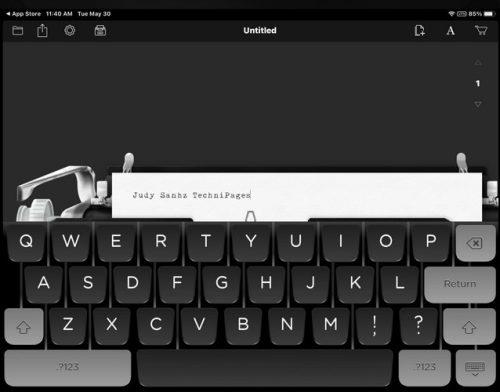
Padariet savu iPad lielāku, izslēdzot sadalīto tastatūru
Ja jūsu iPad ir fiziska sākuma poga, varat arī palielināt tastatūru, izmantojot opciju Dock and Merge. Padariet tastatūras izskatu, atverot lietotni, kurā jums kaut kas jāievada. Kad tiek parādīta tastatūra, turiet nospiediet tastatūras ikonu apakšējā labajā stūrī. Pieskarieties opcijai Dock and Merge, un jūsu tastatūra būs lielāka. Ja vēlaties izslēgt šo funkciju, lai tastatūra vairs netiktu sadalīta, dodieties uz:
- Iestatījumi
- Tastatūra
- Izslēdziet dalītās tastatūras opciju
Tālāka lasīšana
Ir arī citas ierīces, kurās varat palielināt tastatūru. Ja vēlaties palielināt Android ierīces tastatūru , veiciet tālāk norādītās darbības.
Secinājums
Palielinot iPad tastatūru, ir vieglāk rakstīt un nosūtīt ziņojumu. Tādējādi ir mazāka iespēja nospiest nepareizo pogu un tikt pie drukas kļūdas. Varat pat instalēt trešās puses lietotni, ja jums ir vieta, mainīt tastatūras stilu un palielināt to. Vai jūs parasti izmantojat tastatūru ainavas vai portreta režīmā? Dalieties savās domās zemāk esošajos komentāros un neaizmirstiet kopīgot rakstu ar citiem sociālajos medijos.